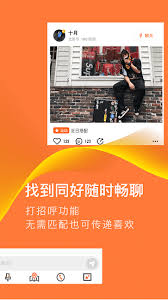如何用Excel高效制作考勤表格
在日常办公中,考勤管理是企业不可或缺的一部分。一个清晰、高效的考勤表不仅能帮助人力资源部门快速统计员工出勤情况,还能有效提升企业的管理效率。今天,我们就来一起学习如何用excel制作一个简单实用的考勤表,让考勤管理变得轻松又便捷。
一、准备工作
在开始制作考勤表之前,我们需要做一些基本的准备工作:
- 确保你的电脑上已经安装了microsoft excel或兼容的办公软件。
- 收集好所有需要记录考勤的员工名单。
- 确定考勤周期,比如按月或按周。
二、创建基本框架
1. 打开excel:启动excel软件,创建一个新的工作簿。
2. 设置表头:在第一行输入考勤表的基本信息,如“员工姓名”、“部门”、“职位”等。接着,在后续列中列出考勤日期。如果你按月制作考勤表,可以列出当月的每一天;如果按周,则列出每周的工作日。

3. 输入员工信息:在表头的下方,按照员工名单依次输入每位员工的基本信息。
三、使用条件格式标记出勤状态
为了让考勤表更加直观,我们可以使用excel的条件格式功能来标记员工的出勤状态:
1. 选择考勤日期列:点击并选中所有考勤日期所在的单元格。
2. 应用条件格式:在excel的“开始”选项卡中,找到“条件格式”并点击下拉菜单,选择“新建规则”。在弹出的窗口中,选择“使用公式确定要设置格式的单元格”。
3. 设置公式:在“格式值是”框中输入公式,比如“=a2<>""”(假设a2是第一个考勤日期单元格,且你通过输入“出勤”、“迟到”等文字来标记出勤状态)。然后,设置你想要的格式,比如绿色背景表示正常出勤,红色背景表示缺勤。
4. 复制规则:为其他考勤日期列重复上述步骤,或者通过复制已经设置好的条件格式来快速应用。
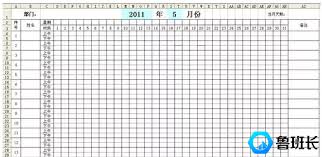
四、自动统计出勤情况
为了方便统计和分析,我们可以在考勤表的末尾添加一些自动计算的区域:
1. 出勤天数:使用`countif`函数统计每位员工的出勤天数。比如,“=countif(b2:z2,"出勤")”(假设b2到z2是某位员工整月的考勤记录)。
2. 缺勤天数:同样使用`countif`函数,但统计缺勤情况。比如,“=countif(b2:z2,"缺勤")”。
3. 出勤率:通过出勤天数除以总天数(工作日数)来计算。比如,“=c2/(counta(b2:z2)-countblank(b2:z2))”(假设c2是某位员工的出勤天数,b2到z2是考勤记录,且已排除空白单元格)。

五、保存与分享
完成考勤表的制作后,别忘了保存你的工作。点击excel左上角的“文件”按钮,选择“另存为”,为你的考勤表选择一个合适的保存位置和文件名。
此外,你还可以将考勤表共享给团队成员或相关部门,以便大家共同维护和查看。在excel中,你可以通过“共享”功能或将其导出为pdf、excel在线版本等形式进行分享。
结语
通过以上步骤,你就能够轻松制作出一个既实用又美观的考勤表了。无论是小型企业还是大型企业,一个高效的考勤管理系统都能为企业的日常运营带来极大的便利。希望这篇文章能帮助到你,让你的考勤管理工作变得更加得心应手!
- 2025-07-16
- 2025-07-16
- 2025-07-15
- 2025-07-15
- 2025-07-15
- 2025-07-15
- 2025-07-15
- 2025-07-14
- 2025-07-14
- 2025-07-14
- 2025-07-14
- 2025-07-13
- 2025-07-12
- 2025-07-12
- 2025-07-12